
När du öppnar filutforskaren på Windows 11 öppnar den med standard privilegier som standard. Men du kan ibland hitta dig själv med att köra den med förhöjda privilegier för att utföra vissa uppgifter med administratörsrättigheter.
Öppna filutforskare med administratörsrättigheter med hjälp av EXE-filen
För att öppna filutforskare med administratörsrättigheter med hjälp av dess .exe-fil måste du först Öppna filutforskare normalt . Du kan göra det genom att trycka på knappen Windows + E-tangentbord, eller genom att klicka på ikonen för filutforskare i aktivitetsfältet. Saknas det från din aktivitetsfält? Lära sig hur Pin File Explorer till Aktivitetsfältet Windows 11 .
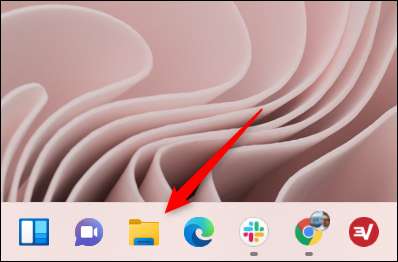
Därefter hittar du File Explorer's EXE-fil i "Den här PC & GT; Windows (C :) & GT; Windows "filväg. Högerklicka på Applorer-appen och välj sedan " Kör som administratör "I snabbmenyn.
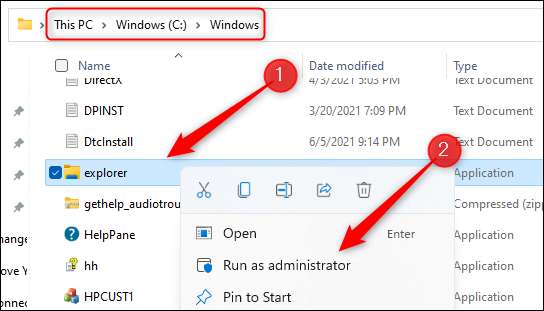
En ny instans av File Explorer öppnas med administrativa privilegier.
RELATERAD: Vad betyder "kör som administratör" i Windows 10?
Öppna filutforskare med administratörsrättigheter med hjälp av uppgiftshanteraren
Du kan också öppna filutforskare med administratörsrättigheter med hjälp av Task Manager. Open Task Manager genom att trycka på CTRL + Shift + Escape på tangentbordet. När du är öppen klickar du på "Mer detaljer" längst ner i fönstret.

Uppgiftshanteraren kommer att expandera, visa olika uppgifter om aktuella applikationer. Klicka på fliken "Arkiv" i menyraden och klicka sedan på "Kör ny uppgift" i rullgardinsmenyn som visas.
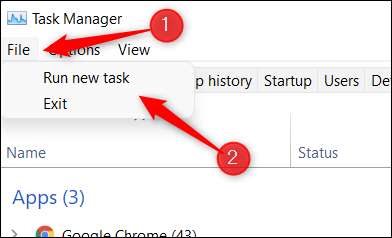
Fönstret Skapa nya uppgift visas. Skriv "Explorer.exe" i textrutan bredvid Öppna, markera rutan bredvid "Skapa den här uppgiften med administrativa behörigheter" och klicka sedan på "OK."
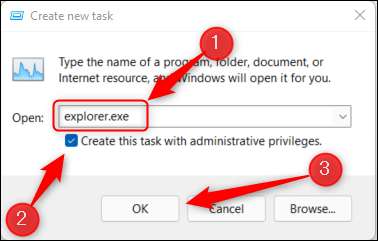
File Explorer öppnas sedan med administratörsbehörigheter.
Med File Explorer som körs med förhöjda behörigheter kan du nu söka efter vilken app eller fil du vill komma åt. Var noga med att filen eller mappen du letar efter är inte dold , fastän.
RELATERAD: Hur man visar dolda filer på Windows 11







